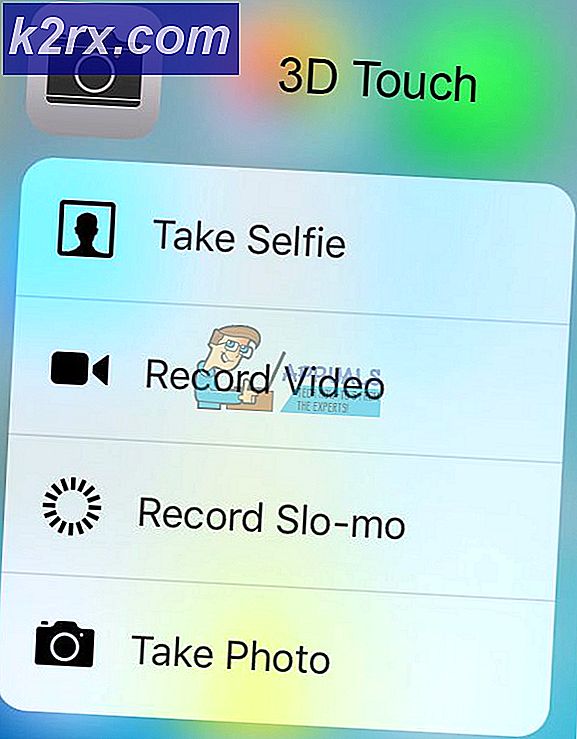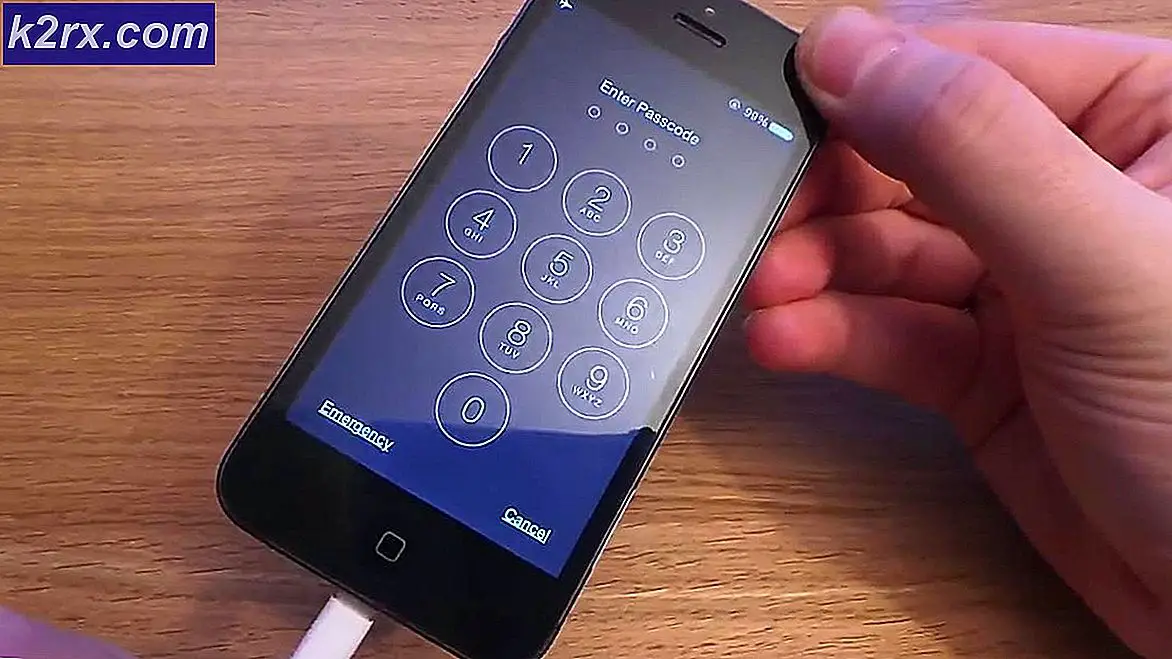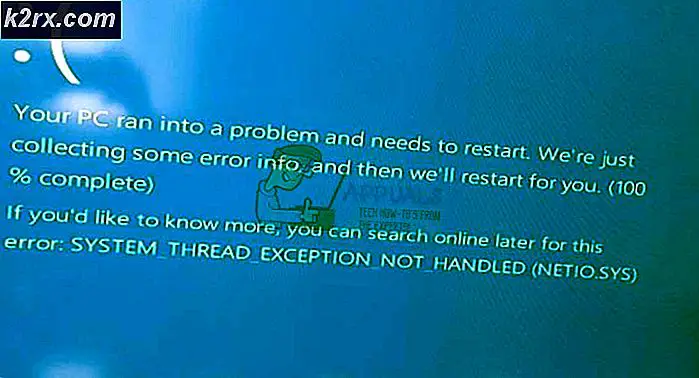Düzeltme: Opera VPN Çalışmıyor
Opera, uzun süredir tarayıcı endüstrisindeydi ve cep telefonları için Symbian Dönemi kadar eski tarayıcılara sahipti. Hiç şüphe yok ki, bir öncüdür ve kullanıcıyı diğer tarayıcılarla karşılaştırıldığında farklı bir şekilde yakalama eğilimindedir.
Yenilikçi özellikleri dahili VPN ise bunlardan biri. Opera, gezinirken herhangi bir üçüncü taraf yazılımı kullanmadan bir VPN'e otomatik olarak bağlanmanıza izin verir. VPN kullanımı oldukça basittir ve ayrıca özelleştirilebilir VPN konumu sunar. Bununla birlikte, aktif geliştirmeye rağmen, hala VPN'in çalışmadığı bildirilen durumlar vardır. Ya bağlanmayı reddediyor ya da bir "bağlantı" döngüsünde sıkışıp kalıyor. Bu yazıda, bu sorunun neden ortaya çıktığına dair tüm nedenleri, bunları düzeltmek için çözümlerle birlikte gözden geçireceğiz.
Opera VPN'in çalışmamasına ne sebep olur?
Bu özel konuyu inceledik ve senaryoyu kendi iş istasyonlarımızda kopyalamaya çalıştık. İlk kullanıcı raporlarını ve testlerini kontrol ettikten sonra, VPN ile çelişebilecek ve çalışmamasına neden olabilecek nedenlerin bir listesini bulduk. İşte nedenlerden bazıları:
Çözümlere geçmeden önce, bilgisayarınızda yönetici olarak oturum açtığınızdan emin olun. Ayrıca, senkronize etmek için kullanıyorsanız Opera hesabınızın kimlik bilgilerine de erişiminiz olmalıdır.1.Çözüm: VPN Konumunu Değiştirme
Herhangi bir teknik yöntemi denemeden önce, VPN'nin konumunu değiştirmeyi deneyeceğiz. Opera'nın VPN'i, belirli bir konumdaki bir VPN'i kullanma seçeneğine sahiptir. Söz konusu konum için VPN kullanılamıyorsa, Opera ona bağlanamayacaktır. Burada, başka belirli bir konum seçtiyseniz, varsayılan olanı değiştirmeyi deneyin ve varsayılan konumu kullanıyorsanız, belirli bir konuma geçin.
- Tıkla VPN simgesi web sitesi adresinin hemen yanında bulunur.
- Pencere açıldığında, Sanal konum ve Değişiklik konumunuz.
- Konumu değiştirdikten sonra değişiklikleri kaydedin ve açılır pencereyi kapatın. Şimdi web sitesine tekrar erişmeyi deneyin ve sorunun çözülüp çözülmediğini kontrol edin.
2.Çözüm: İSS'nizi test etme
Tüm internet trafiğiniz ISS'nize aktarılır ve ISS'niz daha sonra verileri iletir. ISS'niz tarafından VPN kullanımıyla ilgili belirlenen sınırlamalar varsa, bağlanırken bir sorunla karşılaşabilirsiniz. ISS'ler temelde İnternet Servis Sağlayıcılarıdır ve ağ mimarisi içine güvenlik duvarları ve diğer mekanizmaları yerleştirebilirler.
İnterneti evinizde kullanıyorsanız, yerel abonelik şirketiniz ISS'niz olacaktır veya herhangi bir kamusal alanda kullanıyorsanız, internet sağlayan internet sağlayıcısı ISS olacaktır. Bu yüzden denemelisin farklı ISS'leri test etmek. İnterneti halka açık bir alanda kullanıyorsanız, özel bir bağlantıya geçin veya zaten özel bir bağlantı kullanıyorsanız, başka bir yerde başka bir bağlantıya geçin.
Sen bir kez kesinlikle emin Soruna neden olanın ISS'niz olmadığını, çözümlere devam edin.
3. Çözüm: Opera Uzantılarını Devre Dışı Bırakma
Uzantılar, daha fazla işlevsellik için veya tercihlerinize göre tarayıcınıza eklediğiniz eklenti türleridir. Bu uzantılar değişebilir ve farklı görevleri yerine getirebilir. Bu uzantılardan herhangi biri Opera'nın VPN sistemiyle çakışırsa çalışmayabilir. Bu nedenle, tüm uzantılarınızı devre dışı bırakmayı denemeli ve bunun sorunu çözüp çözmediğini kontrol etmelisiniz. Varsa, sorunun gerçekten uzantılarla ilgili olduğu anlamına gelir ve daha sonra suçlu olan sorun gidermeye başlayabilirsiniz.
- Tıkla Menü ekranın sol üst tarafında bulunan simge ve tıklayın Uzantılar> Uzantılar (Ctrl + Üst Karakter + E).
- Şimdi her bir uzantıyı tek tek seçin ve seçin Devre dışı bırak.
- Tüm uzantıları devre dışı bıraktıktan sonra, sorunun çözülüp çözülmediğini ve VPN'i kullanırken herhangi bir sorunla karşılaşmadığınızı kontrol edin.
4.Çözüm: Tarayıcı Yapılandırmalarını ve Verilerini Silme
Her tarayıcı, işlemleri için ek konfigürasyonları ve verileri kaydeder. Bu veri dosyaları, web siteleri, önbellek veya web sitesi geçmişinizin tercihlerini içerebilir. Yapılandırma dosyalarının özellikle Opera'nın dahili VPN sistemine erişmeye çalışırken soruna neden olduğu bilinmektedir. Bu çözümde, veri penceresini açıp her bir öğeyi sileceğiz. Bundan sonra, VPN'e erişmeyi deneyeceğiz ve beklendiği gibi çalışıp çalışmadığını göreceğiz.
- Basın Ctrl + Üst Karakter + Del sırayla tarama verileri penceresi açılır.
- Pencereyi gördüğünüzde, ileri sekme ve Kontrol tüm seçenekler.
Not: Geçmişinizin kaydedilmesini istiyorsanız, göz atma verilerini listeden çıkarabilirsiniz. Aksi takdirde onu da silebilirsiniz.
- Tıklamak Net veriler seçtikten sonra. şimdi Tekrar başlat tarayıcınız ve VPN'e tekrar erişmeyi deneyin. Sorunun tamamen çözülüp çözülmediğini kontrol edin.
Çözüm 5: Güvenlik Uygulamalarını Devre Dışı Bırakma
Opera yetkilileri Twitter'da, kullanıcılarını bilgisayarlarındaki güvenlik uygulamalarını devre dışı bırakmaya çağıran resmi bir açıklama yaptı. Onlara göre, Opera'nın faaliyetlerini engelleyen ve bazı işlevlerinin çalışmamasına neden olan birkaç uygulama var.
Bu yüzden devam etmelisin ve Devre dışı bırak Antivirüs uygulamalarınızı geçici olarak bilgisayarınızda ve bunun hile yapıp yapmadığını görün. Varsa, devam edebilirsiniz beyaz liste Opera yazılımından ve Antivirüs'ü tekrar etkinleştirin. Genellikle, bu uygulamalar Opera'nın beklenenden çok daha fazla kaynak veya modül kullandığını 'düşünür' ve bunları işaretler (yanlış bir pozitif). Sorunlara neden olduğu görülen belirli bir Antivirüs, dur (ancak yine de AV'nizi test etmelisiniz). Antivirüsünüzü Nasıl Kapatırsınız başlıklı makalemize göz atabilirsiniz.
6.Çözüm: Diğer Üçüncü Taraf Uygulamalarını Kontrol Etme
Arka planda çalışan başka üçüncü taraf ağınız veya güvenlik duvarı uygulamalarınız varsa, bunlar Opera'nın VPN modülüyle çakışacak ve beklendiği gibi çalışmamasına neden olacaktır. Bu uygulamalar herhangi bir türde olabilir, yani diğer VPN istemcileri, Güvenlik Duvarları, Ağ monitörleri, vb. Bu çözümde, bilgisayarınızda çalışan uygulamaları gözden geçireceğiz ve bunlardan herhangi birinin sorunlu olup olmadığını göreceğiz.
- Başlatmak için Windows + R tuşlarına basın. Görev Yöneticisi. Görev yöneticisine girdikten sonra, şu sekmeyi açın: Süreçler.
- Şimdi çalışan Uygulamalar listesini kontrol edin ve bunlardan herhangi birinin sorunlu olup olmadığını not edin.
- Bunları sağ tıklayarak devre dışı bırakmayı deneyin ve seçin Görevi bitir.
- Şimdi ekranınızın sağ alt tarafına bakın ve bu tür uygulamaların herhangi bir simgesinin mevcut olup olmadığına bakın. Varsa, üzerlerine sağ tıklayın ve seçin
- Opera'yı yeniden başlatın ve VPN'sine erişmeyi deneyin. Sorunun çözülüp çözülmediğine bakın.
7. Çözüm: Opera'yı Yeniden Yükleme / Güncelleme
Yukarıdaki yöntemlerin tümü işe yaramazsa ve hala Opera'nın VPN'ine bağlanamıyorsanız, Opera kurulumunuzun bozuk veya eksik modüller içermesi ihtimali vardır. Bu çok yaygın bir durumdur ve genellikle tarayıcının kurulum dizinini uygun adımlar olmadan değiştirdiğinizde veya bir güncellemede kesintiye uğradığında ortaya çıkar.
Not: Kimlik bilgilerinizin elinizde olduğundan ve ilgili tüm çalışmaları kaydettiğinizden emin olun. Bu çözüm Opera'yı bilgisayarınızdan tamamen kaldıracak ve yeni bir sürüm kurmaya çalışacağız.
- Windows + R tuşlarına basın, "yazınappwiz.cplDiyalog kutusunda ”yazıp Enter tuşuna basın.
- Uygulama yöneticisi açıldığında, listeyi arayın Opera. Üzerine sağ tıklayın ve seçin Kaldır.
- şimdi tekrar başlat senin bilgisayarın. Yeniden başlattıktan sonra, Opera'nın resmi web sitesine gidin. En son sürümü indirin, üzerine sağ tıklayın ve seçin Yönetici olarak çalıştır.
- Bilgisayarınızı yeniden başlatın ve tarayıcıyı başlatın. Şimdi sorunun çözülüp çözülmediğini kontrol edin ve VPN'i sorunsuz bir şekilde kullanabilirsiniz.
Not: Ayrıca, sunucu tarafındaki bir sorun nedeniyle tarayıcının herkes için hiç çalışmadığı örneklerle karşılaştık. Bu nedenle, diğer kullanıcıların benzer sorunları için diğer forumları da kontrol edebilirsiniz. Bir model görürseniz, muhtemelen bir sunucu sorunu olduğu ve sorunu beklemekten başka yapabileceğiniz hiçbir şey olmadığı anlamına gelir.